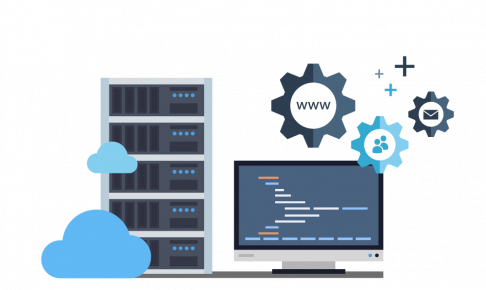ブログ自体はリニューアルしたもののJetPackのアカウントなんかは以前のままなので、過去に需要のあった記事をリライトして復活させました。
スクリーンショットも当時使っていたXperiaZ2のもので感慨深さを感じつつも個人情報収集には定評のあるGoogle先生ですが、送ってしまった情報は消せないなれど
せめて端末の履歴だけでも消しておきたいという方に向けたご紹介です。
技術系のブログからはちょっと離れて、最近機種変更をした人からGoogleの検索履歴ってどうやったら出なくできるの?と質問されたのであれこれ調べた結果です。
だいぶやり方も変わっていたので新たに調べ直しました。
Android・iPhoneで検索履歴を残さない(削除する)方法
最近だと設定は端末依存というよりはクラウド依存なので、アカウントの設定画面で変更が可能になっていました。
一応、実機ベースで進めて行きますがAndroidのバージョンは以下の通りです。
Androidバージョン 8.0.0
設定→Google→Googleアカウントと進みプライバシー設定の確認へ
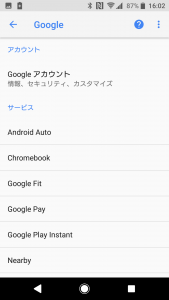
メニューから進むと上記手順ですが、行き着く先はブラウザなので以下のマイアクティビティページにアクセスしましょう。
URLへ直接アクセスした場合は、以下のようなアニメーションが入る場合があります。
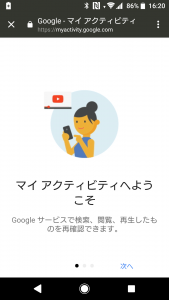
メニューから「アクティビティを削除する基準」を選択します。
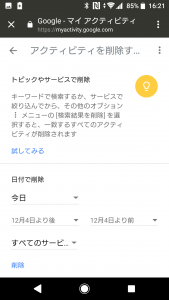
開いた先の画面で日付ごとに削除することが可能です。
そもそも検索履歴を残したくない場合
シークレットモードが手っ取り早くはあるんですが、ChromeではなくてGoogleの検索ウィジェットも含めて残したくないといった場合には先ほどと同様にアクティビティ管理から設定の変更が可能です。
先ほどは削除でしたが今回はそもそもの設定変更なので「アクティビティ管理」を選択します。
ここから以下のアクティビティの個別のオン/オフが可能です。
- ウェブとアプリのアクティビティ
- ロケーション履歴
- 端末情報
- 音声アクティビティ
- YouTubeの検索履歴
- YouTubeの再生履歴
片っ端からオフにすることで隠密行動に近くはなりますが、Googleのサービスはインフラに近いものもあるので利便性とのトレードオフにはなってしまうと思います。
そしてGoogleマップなどのサービスは開くだけで位置情報を送信しているとの情報もあったので完全なる隠密行動というのはスマホを持っている限りは難しいかもしれません。
Androidのデフォルトの音楽プレイヤーを変更する
Android繋がりということでついでにデフォルトでの音楽プレイヤーアプリの変更方法も記載しておこうと思います。
なぜ変更しようと思ったかというと以前に書いたSONYのWF-1000Xの記事でもちらっと触れていましたが先日、Amazonミュージックアンリミテッドを契約したのですが、そのおかげで曲がかなり増えたのでイヤフォンのボタンをポチで再生できたらなと未練たらしく設定を試みました。
まずはAndroidの「設定」から、「アプリと通知」と進み、「アプリ情報」をタップ。アプリの一覧が出たらその中から「ミュージック(Xperiaの場合)」を選択します。
項目の中に「標準で開く」というのがあるのでタップして、進んだ先で「標準設定をクリア」でデフォルトの設定アプリ情報を削除します。
次に【MP3】などの音楽ファイルを開こうとすると画面下に「アプリで開く」のダイアログが表示されるのでそこから対象の音楽アプリを選択しましょう。
結論として、Amazonミュージックは選択できませんでした。知ってました。
そしてここからは念の為、以前調べた履歴の削除、非表示の方法も記載しておきます。基本的には昔のままですが一部リライトを行いました。
Android4.0以降のブラウザでの検索履歴非表示は不可
結論から言ってしまうとブラウザでの非表示にする設定は現状、不可能のようです。
ついでに豆知識
どうしてAndroidに標準装備のブラウザはChromeではないの? – いまさら聞けないAndroidのなぜ
Googleは、「Chrome」というWebブラウザの開発を進めています。このブラウザはWindowsとMac、Linuxに対応するほか、Android版も公開されています。iOS版Chromeも存在しますが、アプリ開発の制約上エンジン部分にはiOSのもの(WebKit)を使用せざるを得ず、他プラットフォーム版Chromeとは異なる仕様となっています。
一方、Androidには「ブラウザ」(以下、標準ブラウザ)という名前のWebブラウザが標準装備されてきました。最先端の機能を求めハイスピードで開発が進められるChromeとは異なり、こちらは多くのAndroid端末で動作するよう設計された安定志向のブラウザです。標準ブラウザは基本的にAndroidの一部で、独立したアプリとして配布されるChromeとは性格が異なるのです。
それに、同じGoogleから提供されるソフトウェアとはいえ、AndroidとChromeでは開発チームが異なります。Chromeは「Chrome OS」というWebアプリ実行プラットフォームの中核的存在でもあり、標準ブラウザと同列に評価してはいけない部分もあります。http://news.mynavi.jp/articles/2014/02/04/android_why17/
しかし、Googleは標準ブラウザの開発終了を表明しました。今後もAndroid OSにアプリ組み込み可能なWebブラウザフレームワーク(WebView)は収録されるものの、標準ブラウザは同梱されません。スマートフォンベンダーは、GoogleからChromeのライセンスを取得するか、WebViewの機能を利用した(独自の)ブラウザを搭載することになるでしょう。
Google検索ガジェットの非表示は可能
手順をいくつか踏む必要があるのと、私のように複数アカウントを持っていると面倒ですが手順としては以下5つになります。
- Android設定のアカウントからGoogleへ進んでアカウントとプライバシーを選択。
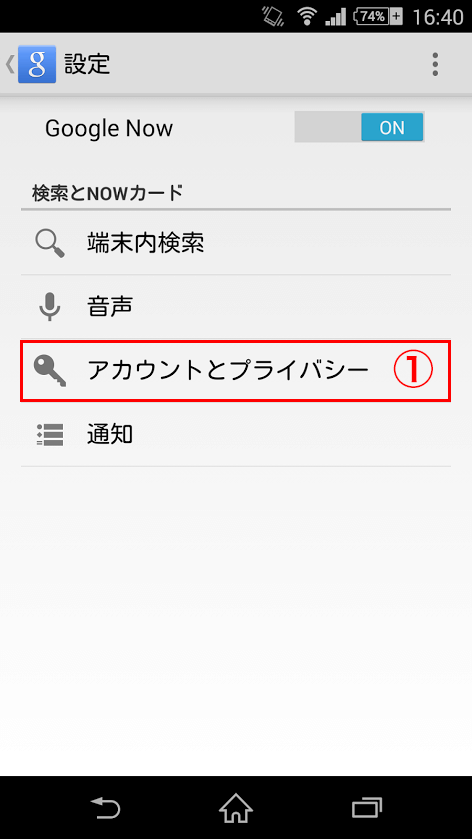
- ウェブ履歴をオフにする。
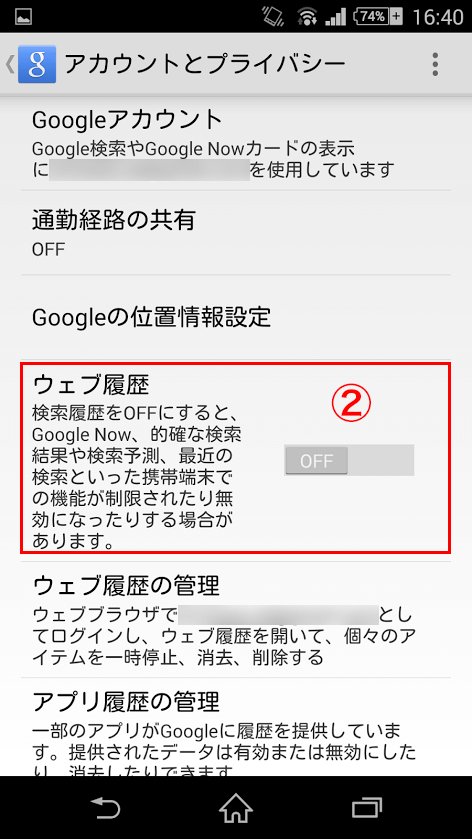
- ウェブ履歴の管理を選択
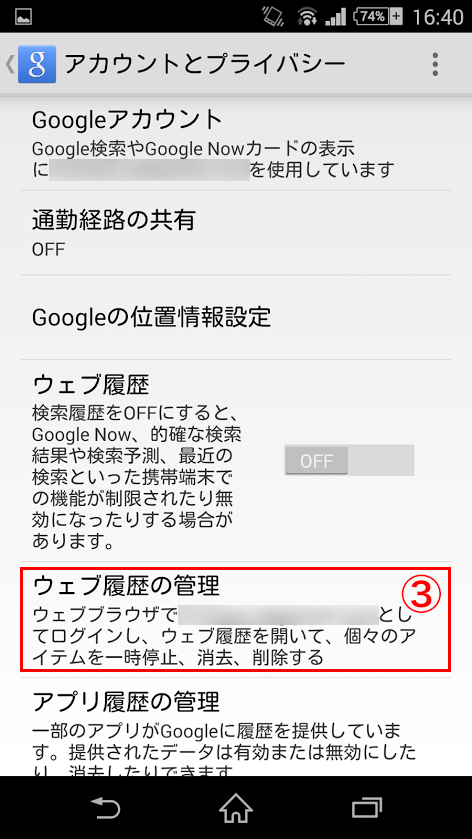
- 履歴を個別に削除、もしくは全削除
PCからもGoogle検索履歴で設定可能です。 - アカウント履歴を一時停止することで検索履歴をオフにすることができます。
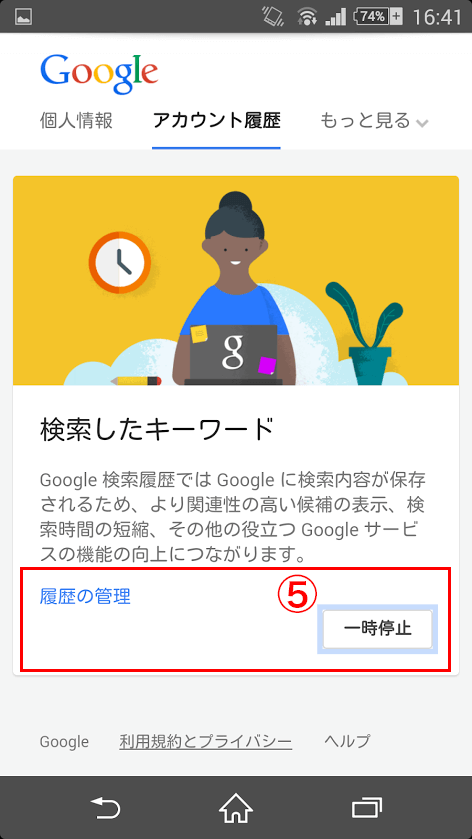
以上で一応の設定は完了になりますが、途中でログインを求められる場合はご利用のGoogleアカウントを入力してください。
ウェブブラウザの方もこれで検索履歴は利用しない設定になるんですが、Chrome、デフォルトブラウザでは検索履歴(検索候補と共に出るサジェスト表示)はしっかり有効のままだったので非表示はできないみたいです。